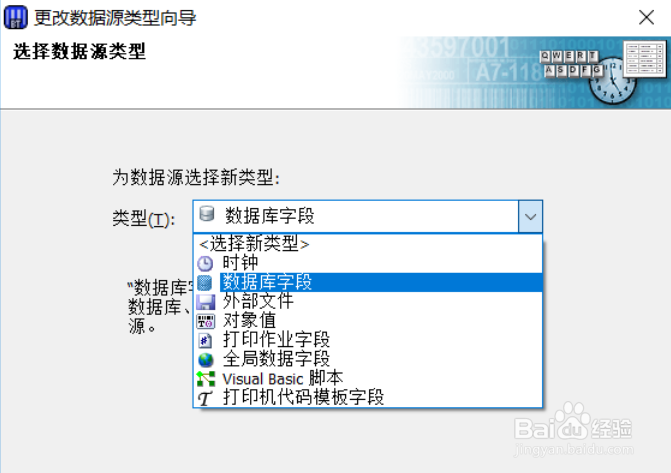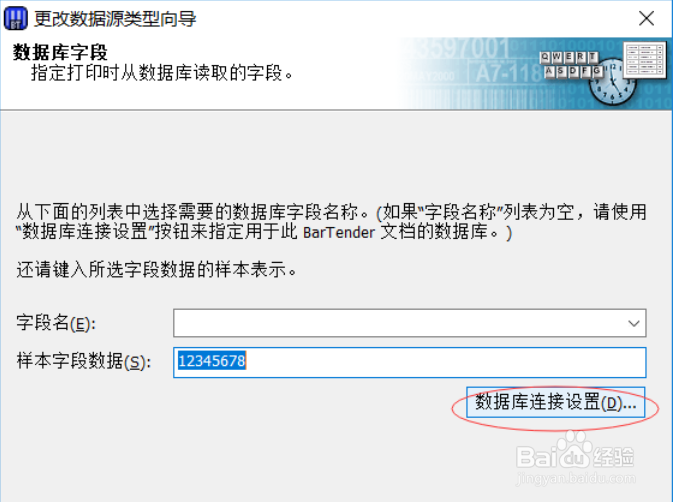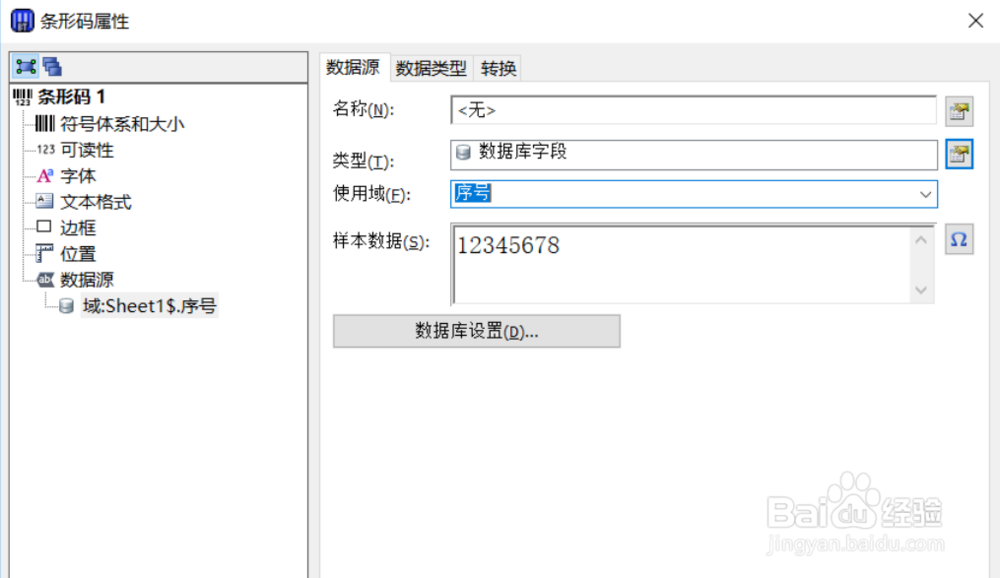1、首先双击或者右击条码,进入到条码的属性,选择数据源,点击类型后面的按钮。
2、进入到数据源的类型选择界面,这里选择数据库字段。
3、进行到下一步,点击数据库连接设置按钮。
4、随后进入的就是添加数据库设置向导,这里是第一步,直接下一步。
5、这步是数据库类型的选择,由于是需要连接Excel,所以这里自然是选择Excel了,然后再点击下一步。
6、然后选择准备好的Excel文件,点击浏览按按钮进行选择。
7、选择完成后,在条码的杨钭维程属性界面数据源项中,下拉选择域中的名称(这里的名称就是Excel中的列名)作为条码的数据源。